Apa Itu Google App & Bagaimana Cara Menggunakannya
Diterbitkan: 2020-09-18Google App dapat membingungkan. Anda melihatnya di layar ponsel Anda hanya dengan huruf G besar yang menunjukkan "Google". Anda bahkan mungkin tidak menggunakannya karena Anda sudah menggunakan Chrome untuk semua penelusuran web dan kunjungan situs Anda. Anda mungkin menggunakan Google Maps untuk pergi dari satu tempat ke tempat berikutnya. Dan kemudian ada aplikasi lain yang membantu Anda dengan tugas-tugas lain.
Jadi, wajar untuk bertanya…
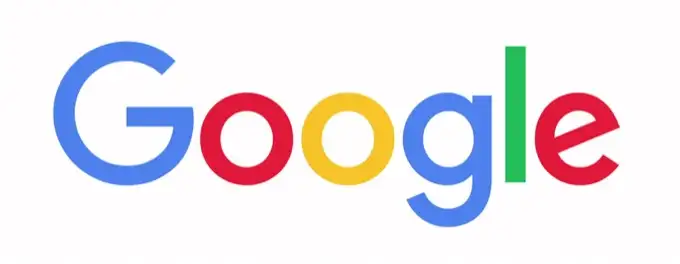
Apa itu Aplikasi Google?
Aplikasi Google adalah aplikasi Google Penelusuran .
Tetapi juga melakukan sedikit lebih banyak daripada Bilah Pencarian Google standar di browser Anda untuk membantu Anda menemukan dunia di sekitar Anda. Anggap saja sebagai satu jendela ke dunia luar. Anda kemudian dapat menyesuaikannya untuk menemukan informasi seputar minat khusus Anda dan tetap terinformasi dengan pembaruan yang dipersonalisasi.
Anda bisa mendapatkan hasil yang sama dengan Google Penelusuran mana pun, tetapi aplikasi Google hanya mempermudah Anda untuk tetap mengendalikan kelebihan di luar sana.
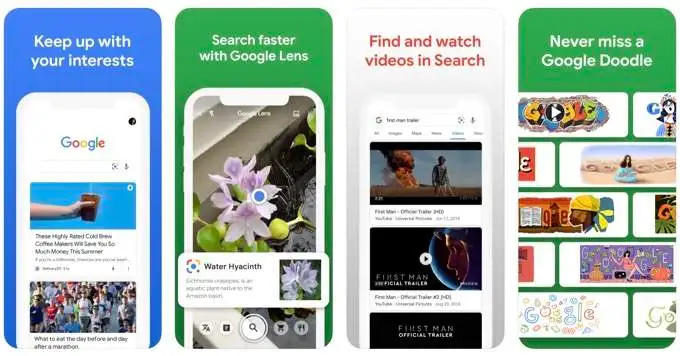
Aplikasi Google Penelusuran dapat mempercepat penelusuran Anda. Jadi, mari masuk ke aplikasi dan lihat apa yang bisa dilakukannya.
Catatan: Aplikasi Google Penelusuran sedikit berbeda di Android dan iOS. Misalnya, aplikasi Android menampilkan semua item berita di Discover sementara iOS menyebutnya Beranda . Tangkapan layar yang disertakan di bawah ini berasal dari iOS 13.
Apa Fungsi Aplikasi Google?
Mulailah dengan sedikit kesenangan. Ketuk logo Google di halaman beranda. Jika tidak ada Google Doodle khusus, titik-titik warna-warni akan bergoyang-goyang di layar. Ketuk lagi untuk melihat semua gerakan tariannya.
Ketuk ikon cuaca (yang menampilkan suhu hari ini) untuk melihat prakiraan cuaca di halaman hasil Google Penelusuran. Detailnya pucat dibandingkan dengan aplikasi cuaca, tetapi cukup untuk dilihat sekilas.
Layar awal default memberi Anda berita, skor olahraga, dan apa pun yang terjadi di seluruh dunia saat ini. Masuk ke aplikasi dengan akun Google Anda untuk menyesuaikan informasi yang ingin Anda lihat.
Bagian utama dari aplikasi ini adalah Google Search. Ketuk untuk memulai pencarian Anda atau pilih pencarian dari daftar Apa yang Sedang Tren di bawahnya.
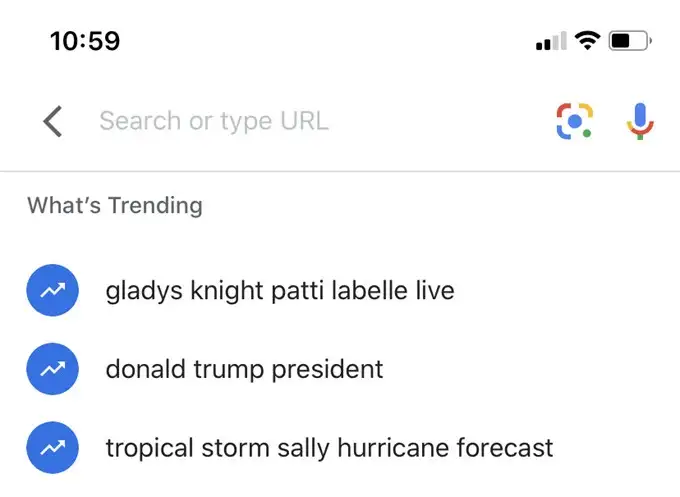
Layar beranda Google App menampilkan umpan artikel yang menurut Anda menarik bagi Anda. Data ini berasal dari riwayat penelusuran, lokasi, dan data lain yang dimiliki Google tentang Anda. Anda dapat mematikan pemantauan aktivitas web dan aplikasi atau menghapusnya dari aplikasi itu sendiri dengan mengunjungi halaman Kontrol Aktivitas.
Apa itu Koleksi di Google App?
Koleksi adalah sekelompok artikel yang dapat Anda susun dari hasil pencarian Anda. Ini adalah fitur bookmark dan menggunakan ikon yang sama di sebelah URL pada aplikasi. Anda dapat menambahkan apa pun dari halaman pencarian ke koleksi seperti gambar, perjalanan, dan rencana perjalanan.
Tambahkan beberapa koleksi dan akses dari layar Koleksi . Edit atau hapus kapan saja. Anda juga dapat membagikan koleksi Anda dengan orang lain melalui aplikasi.
Ketuk Koleksi yang ingin Anda bagikan. Konfigurasikan pengaturan berbagi. Seperti yang Anda lihat pada tangkapan layar di bawah, Anda memiliki dua opsi.
- Bagikan dengan tautan hanya lihat.
- Bagikan dengan tautan Kontributor agar orang lain dapat menambahkannya ke koleksi.
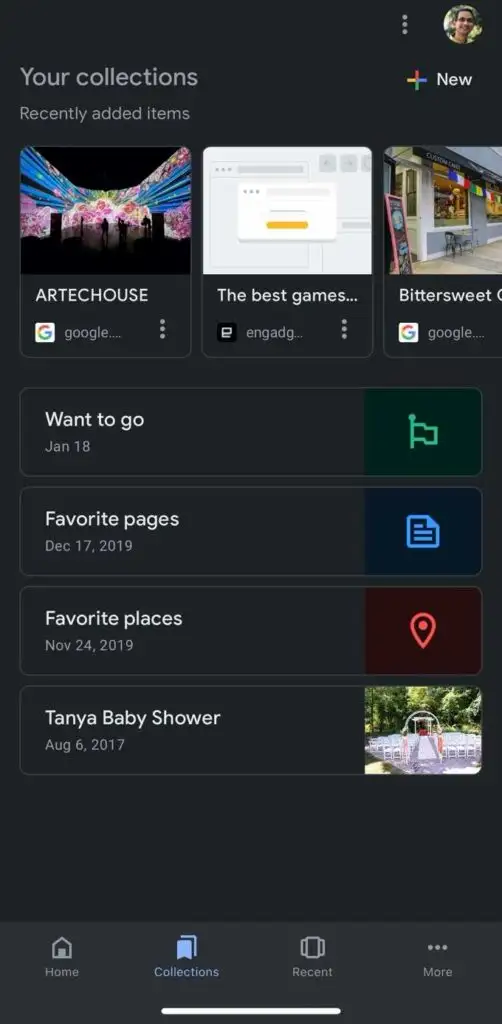
Anda dapat menggunakan Koleksi untuk penelitian dan kemudian menggunakan tautan Kontributor untuk mencari bantuan dari orang lain, semuanya dari ponsel Anda. Ini dapat berfungsi seperti papan peniti untuk mengumpulkan lebih banyak informasi sebelum perjalanan atau untuk hal-hal sehari-hari seperti koleksi resep.

Saat Anda ingin melihat koleksi Anda di browser, masuk ke akun Google itu dan ketik: https://www.google.com/collections .
7 Kiat Aplikasi Google yang Harus Anda Ketahui
1. Gunakan Mode Gelap : Tema Google App akan cocok dengan pengaturan default ponsel. Anda dapat mengaktifkan Mode Gelap dari Pengaturan aplikasi.
Pilih Lainnya > Setelan > Umum > Tema .
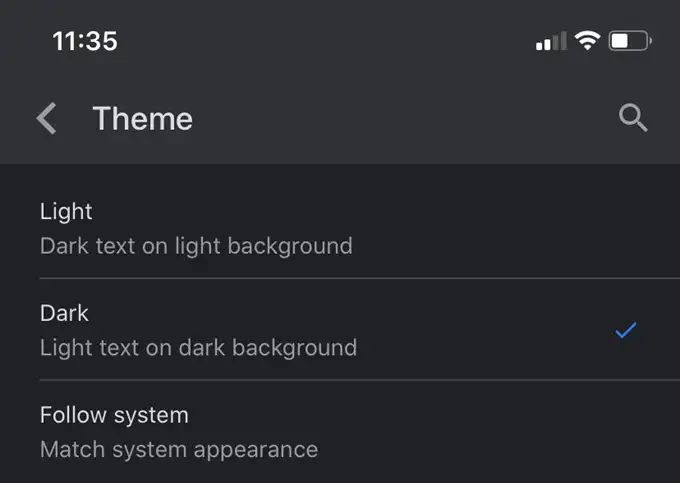
2. Sembunyikan Cerita Dengan Ketukan: Tidak ingin mengikuti item berita tertentu di layar Utama? Pilih tiga titik di bagian bawah kartu dan ketuk Sembunyikan cerita ini . Ini adalah salah satu cara untuk meningkatkan topik yang ingin Anda ikuti di sini.
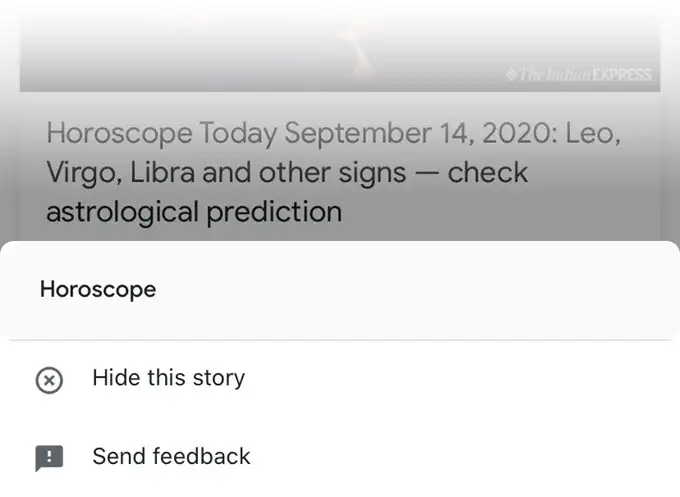
3. Gunakan Sentuhan 3D Untuk Pencarian Cepat: Tahan jari Anda di ikon Google sedikit lebih lama dan menu Pencarian Cepat akan terbuka. Fitur 3D Touch adalah cara yang bagus untuk melihat apa yang sedang tren dan menggunakan berbagai mode pencarian yang dimiliki Google.
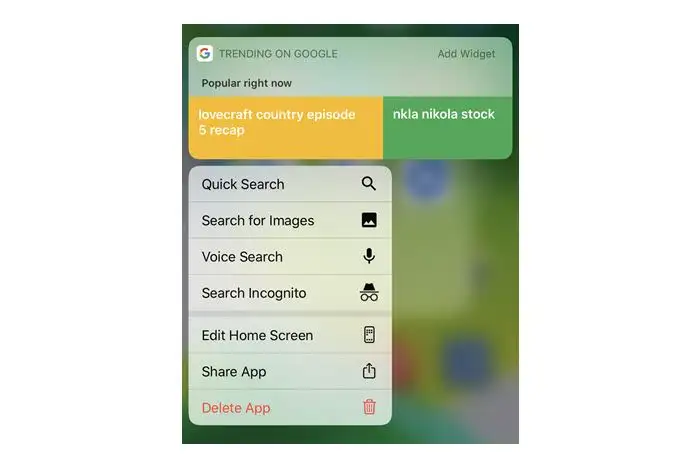
4. Read Aloud To Multitask: Ketuk tombol Read Aloud di atas agar suara pria atau wanita menceritakan artikel kepada Anda saat Anda melakukan hal lain. Anda bahkan dapat menambahkan beberapa artikel ke antrean.
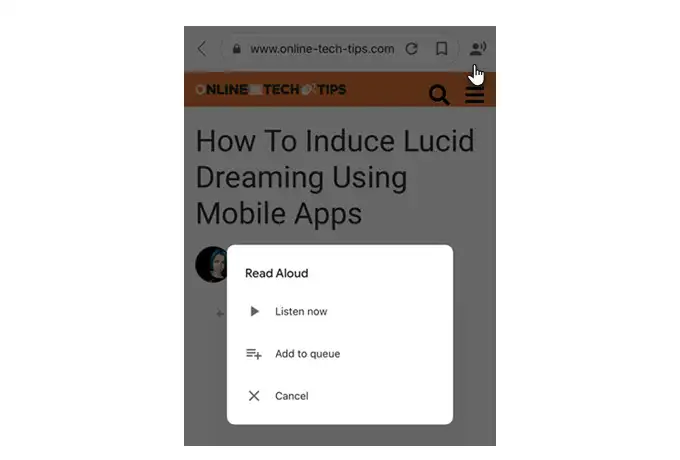
5. Tambahkan Pintasan Siri ke Google: Anda dapat membuat Siri dan Google Search bermain bersama dengan membuka Pengaturan dan mengonfigurasi beberapa pintasan favorit. Pintasan Siri harus dikonfigurasikan terlebih dahulu dengan aplikasi Pintasan sebelum frasa kunci memicu tindakan yang diinginkan.
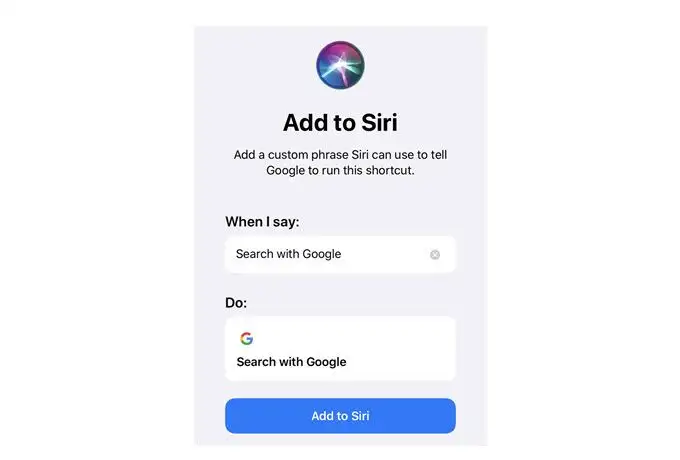
6. Aktifkan Pencarian Penyamaran: Pencarian penyamaran tidak menyimpan riwayat pencarian Anda. Anda dapat melakukan pencarian penyamaran cepat dari menu 3D Touch atau mengaktifkannya secara permanen dengan memilih tombol tiga titik Lainnya > Aktifkan Penyamaran . Setelah pencarian apa pun, Anda dapat mengetuk ikon penyamaran di atas halaman pencarian untuk mematikannya.
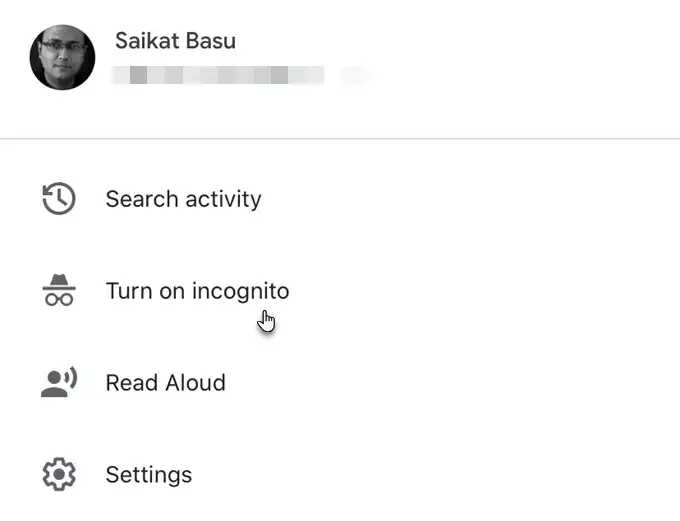
7. Cari Dengan Google Lens: Anda tidak memerlukan alat OCR terpisah karena Google Lens adalah mesin pencari visual untuk telepon Anda. Terjemahkan teks, pindai barang yang ingin Anda beli secara online, jelajahi bangunan terkenal, identifikasi tumbuhan dan hewan, tambahkan acara ke kalender Anda dari poster, dan banyak lagi.
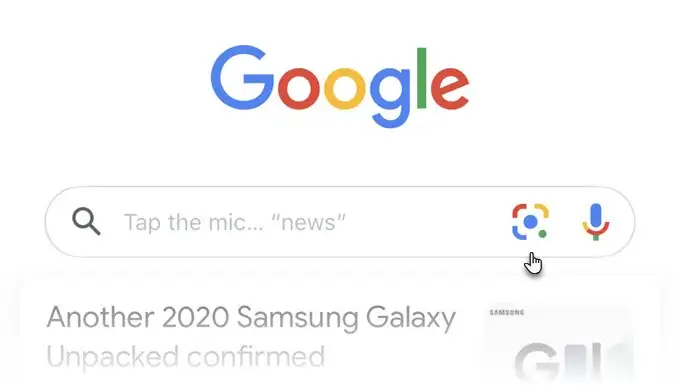
Anda bahkan dapat melakukan Pencarian Gambar Google terbalik dengan gambar apa pun di Foto iPhone Anda. Ketuk ikon gambar kecil di kanan atas dan pilih gambar dari galeri iPhone Anda.
Apakah Saya Membutuhkan Aplikasi Google?
Jika Anda adalah pengguna berat Google Penelusuran, maka aplikasi ini memberi Anda cara yang lancar untuk tidak hanya melakukan penelusuran web, tetapi juga mengatur penelusuran tertentu di Koleksi. Anda mendapatkan Google Lens, Pencarian Suara, dan Pencarian Web Google biasa dengan semua operator lanjutannya dalam satu atau dua ketukan.
Yang terpenting, Anda dapat tetap mengikuti topik yang menarik minat Anda. Pada akhirnya, Anda mungkin suka bermain dengan Google Doodle atau menggunakan 3D Touch di Google Widget sebagai jalan pintas untuk pencarian Anda di iPhone. Beritahu kami tentang hal itu. Apakah Anda menggunakannya sebanyak yang seharusnya?
